Sürücülerin dijital imzasını etkinleştirin. Windows sürücüsünün dijital imzası nedir ve nasıl devre dışı bırakılacağı
Çoğu Windows 7 kullanıcısı, bilgisayarındaki her türlü donanımın yüklenmesinin farkındadır; sürücü dosyası, sistem tarafından tanımlanan bir dijital imzaya sahiptir. Bu, sürümün alaka düzeyini belirlemek için kullanılabilecek bir etiket veya etikettir. yüklü sürücüve ayrıca orijinalliğini belirler, böylece güvenliğini onaylar.
Sürücünün daha sonra Windows işletim sistemine kurulması, dijital imzanın ön doğrulaması ile gerçekleştirilir ve eğer değerler birleşirse, sistem yeni sürücünün kurulumuna devam etmesine izin verir. Bir çelişki olduğunda, sistem bunun hakkında bir mesaj verir - yüklemeye devam etme şansınız vardır, ancak çalışması yanlış olabilir.
Ancak bu özelliği kapatırsanız, sürücü mükemmel bir şekilde yüklenir, bu nedenle imza doğrulamayı devre dışı bırakma ihtiyacı vardır.
Dijital sürücü imzalarını devre dışı bırakmak için kanıtlanmış ve en güvenilir yöntemler vardır.
1. Metot
PC veya dizüstü bilgisayarda yazılım sıfırlama (sıfırlama) yapın ve F8 düğmesine periyodik olarak basmaya başlayın. Bu, bizim için gerekli ayarları açacak özel bir menüyü aramak için gereklidir. Şimdi "Zorunlu imza doğrulamasının devre dışı bırakılması ..." maddesini bulun.  üzerinde farklı versiyonlar Windows adı farklı olabilir, ancak işlevin bulunması her zaman aşağıda bulunur. Bu nedenle, sadece alt öğeyi seçip Enter tuşuna basarak etkinleştirebilirsiniz. Bu yöntem kontrolü devre dışı bırakabilir, ancak yalnızca bir sonraki sistem yeniden başlatılıncaya kadar bu taraftan Dijital imzanın geçici olarak kaldırılması olarak düşünülebilir.
üzerinde farklı versiyonlar Windows adı farklı olabilir, ancak işlevin bulunması her zaman aşağıda bulunur. Bu nedenle, sadece alt öğeyi seçip Enter tuşuna basarak etkinleştirebilirsiniz. Bu yöntem kontrolü devre dışı bırakabilir, ancak yalnızca bir sonraki sistem yeniden başlatılıncaya kadar bu taraftan Dijital imzanın geçici olarak kaldırılması olarak düşünülebilir.
Yöntem 2
Sürücülerin dijital imzasını ortadan kaldırmak için ikinci olasılık, grup politikasıdır. Fonksiyonun aktivasyonu, start aramaya dahil edilmesi gereken "gpedit.msc" ifadesini girerek yapılır. windows menüsü. "Başlat" düğmesini tıklayın ve arama alanına girin  «Gpedit.msc».
«Gpedit.msc».
Başarıyla başlattığınızda grup politikasısolda "Kullanıcı Yapılandırması" sekmesini açmanız ve ardından "Yönetim Şablonları" bağlantısını izlemeniz gerekir.  "Sistem" parametresini bulun - sürücülerin kurulumu. Soldaki menüde “Sürücü kurulumu” sekmesi seçildiyse, sağ tarafta, iki kez basılarak etkinleştirilmesi gereken imzalarını devre dışı bırakma ayarının farkına varırsınız.
"Sistem" parametresini bulun - sürücülerin kurulumu. Soldaki menüde “Sürücü kurulumu” sekmesi seçildiyse, sağ tarafta, iki kez basılarak etkinleştirilmesi gereken imzalarını devre dışı bırakma ayarının farkına varırsınız.  Ayarlar penceresini kapatmadan önce, değişiklikleri kaydettiğinizden ve yardımcı programdan çıktığınızdan emin olun. Bu yöntem iyidir, ancak ne yazık ki hiç işe yaramadı.
Ayarlar penceresini kapatmadan önce, değişiklikleri kaydettiğinizden ve yardımcı programdan çıktığınızdan emin olun. Bu yöntem iyidir, ancak ne yazık ki hiç işe yaramadı.
Yöntem 3
Sürücü imzasını kapatmak için üçüncü araç standart komut giriş satırı olur. "Cmd" dizesini dizgiye girerek (kopyalayıp yapıştırabilirsiniz) bir arama ile çalıştırabilirsiniz. Aşağıdaki değerleri girmek gereklidir: bcdedit -set loadoptions DDISABLED_INTEGRITY_CHECKS, bu sürücünün gömülü imzasının zorla bağlantısının kesilmesine yol açacak. Ardından, böyle bir kombinasyonu el ile girdikten sonra (kopyalayıp yapıştırabilirsiniz), Enter tuşuna basarak onaylayın ve aşağıdaki parametreyi girin: bcdedit -set TESTSIGNING ON.  Bu tür komutların etkinleştirilmesi nedeniyle, sistem herhangi bir sürücünün kurulumuna izin verecektir. Önceki ayarlara dönmek komut satırına girerek yapılır:. Bu, ilgili konfigürasyonun etkisini iptal eden ilk komuttur ve daha sonra önceki imzana dönmenizi sağlayan bsdedit -set loadoption TESTSIGNING OFF ayarı yapılır. Ayrı olarak yapılması gerekir.
Bu tür komutların etkinleştirilmesi nedeniyle, sistem herhangi bir sürücünün kurulumuna izin verecektir. Önceki ayarlara dönmek komut satırına girerek yapılır:. Bu, ilgili konfigürasyonun etkisini iptal eden ilk komuttur ve daha sonra önceki imzana dönmenizi sağlayan bsdedit -set loadoption TESTSIGNING OFF ayarı yapılır. Ayrı olarak yapılması gerekir.
Birçok kullanıcı imzasız sürücülerle tanıştı. Bazı program için gerekli sürücüyü kurmak istiyorsunuz ve Windows 7 ağır bir rakam gösteriyor - diyorlar, yürüyüşe çıktım, evlat, sürücünün dijital imzası yok. Bu problem nasıl çözülür?
Aslında, burada kesinlikle iki çözüm var - ya dijital imza doğrulamasından kurtulmak ya da ... bu imzayı kendiniz eklemek! Evet, muhtemelen sürücünün şahsen imzalanabileceğini bilmiyordunuz? Yaşa ve öğren.
Ancak önce sürücülerdeki dijital imza doğrulamasının nasıl kapatılacağını öğreneceğiz.
Windows 7'deki sürücülerdeki dijital imzaların doğrulanmasını devre dışı bırakın
Bu rezaleti devre dışı bırakmak, sistem önyüklendiğinde seçilen özel bir modda Windows 7 olabilir. Kural olarak, bu özellik, sürücülerini yeniden başlatmadan yükleyen programlar için geçerlidir.
Devre dışı bırakmak için, tuşunu kullandığınız Windows 7'nin önyükleme menüsünü açın.
İlk durumda, istediğiniz windows sürümüsonra tekrar basın
Bu menüden seçeneği seçin ve basın
Sonuç olarak, Windows özel bir modda yüklenecektir. Ancak alarm vermeyin, normalde olduğundan sadece sürücülerin dijital imzasının kontrol edilmediği ve başka hiçbir şey olmadığı için farklılık gösterir. Sadece Windows'u yeniden başlattığınızda normal kontrol modu tekrar açılacaktır.
Bu arada, bu modda bazı sürücüler yüklerseniz, zararlı Windows yine de sürücünün imzasız olduğuna dair bir uyarı gösterebilir. Üzerine tükür, bu uyarıyı kapat, sürücü yine de yüklenecek.
Tüm bunlar harika, ama sürücüyü kendim imzalamak istiyorum, ha! Bunu bir sonraki bölümde tartışacağız.
Windows 7'de bir sürücüyü nasıl manuel olarak imzalarsınız?
DSEO Yap (Sürücü İmza Zorlama Engelleyici), sürücü imzası gibi bir suç yapmamıza yardımcı olacaktır. Bu program ile kendi sürücü imzalarınızı oluşturabilirsiniz. Lütfen programın çalışması için kesinlikle gerekli olduğunu unutmayın, aksi takdirde odak çalışmaz.
Programın kendisi bir süpürge gibi basittir ve onunla çalışmak son derece basittir.
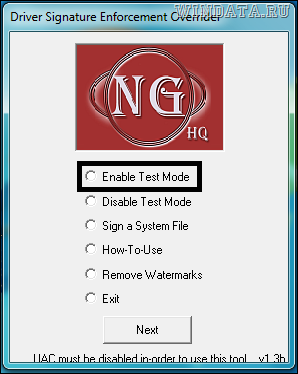
- Programı çalıştırın, butonuna tıklayın. sonrakidaha sonra tekrar sonraki.
- Seçme anahtarı Test Modunu Etkinleştir (test modu) tıklayın sonraki.
- Seçme anahtarı Sistem Dosyası İmzala (sistem dosyasını imzalayın) ve düğmesine tıklayın sonraki.
- Sürücü dosyasının yolunu belirtin (C: \\ Windows \\ System32 \\ Drivers \\ lkindrv.sys gibi), ardından düğmeye tekrar tıklayın sonraki.
- Aynı sayıda sürücü aynı şekilde imzalanmıştır. İhtiyacınız olan sürücüyü yeniden başlatmak ve sakince yüklemek kalır.
Böyle bir yöntem ve nüanslar var - bu test modu her zaman etkin olacak. Bu arada, tamamen resmi olarak yeni sürücüleri test etmek için tasarlanmıştır. Bazen bu nedenle, Windows yapı numarası görev çubuğunun yanında görüntülenir ve işletim sisteminin test modunda çalıştığı belirtilir. Yazıt nedeniyle endişelenemezsiniz, test modundan çıktıktan sonra kaybolacaktır.
Ve bundan nasıl kurtulur? DSEO’yu çalıştırın, anahtarı seçin Test Modunu Devre Dışı Bırak ve yeniden başlatın.
Yöntem çok etkilidir ve sistem yükleyiciyi de değiştirmez sistem dosyaları Pencereler. Bununla birlikte, bir menü öğesini otomatik olarak seçmek için önyükleyiciyi değiştiren alternatifler vardır. . Bu ReadyDriverPlus programı ve sonraki bölümde bu konuda daha fazla.
Program ReadyDriverPlus
ReadyDriverPlus programı, bir öğe seçmenizi sağlar Otomatik. Başka bir deyişle, sürekli düğmeye basmak zorunda değilsiniz
Sürücü dijital imza doğrulamasını nasıl devre dışı bırakacağınızı düşünün. Bu tür bir imzası olmayan bir dosyayı yüklemeye çalıştığınızda, sistemin yüklenmesi ya da hataları oluşabilir. Sorunu çözmek için sadece işlevi devre dışı bırakabilirsiniz.
İşletim sisteminizde nerede dijital imzalar için parametreleri olan bir pencere olduğunu bulmak için, işletim sisteminize uygun talimatları izleyin. Seçeneği devre dışı bıraktıktan sonra, imza tanımlayıcısı olmayan tüm programları ve kitaplıkları kolayca yükleyebilirsiniz.
İçindekiler:Dijital imza sürücüsüne neden ihtiyacım var
Dijital imza, güvenliğini garanti eden bir dosya veya kitaplığın etiket adıdır. Kullanıcının, uygulamanın kaynağı ve geliştiricisi hakkında bilgi sahibi olması gerekir. Ayrıca, imza herhangi bir kurulumunun ilk aşamasında kendisi tarafından kontrol edilir. yürütülebilir dosya.
Bu özellik eksikse veya içinde belirli hatalar bulunursa, kurulum başlamaz ve kullanıcıya tanımlanamayan bir programın kullanılması sonucu oluşabilecek olası bir tehlike bildirilir.
Dijital imza, kullanıcı çalıştırılabilir dosyanın kurulumuna başlar başlamaz açılan pencerede görüntülenir. Bu pencerede, işletim sistemine kurulum sihirbazını çalıştırmak için ek izin vermelisiniz. Burada sertifikanın adını görebilirsiniz. Programın adından sonra belirtilir. Aşağıdaki şekil, İçinde Kullanıcı Hesabı Denetimi penceresini görüntüleme örneğini göstermektedir. dijital imza uygulamalar Yayımcı alanıdır.
Dijital imza sadece içine girilmez standart uygulamalar ve sistem kütüphaneleri. Ayrıca sürücü yazılımında da bulunabilir. Sürücü, PC donanım bileşenlerinin ve ona bağlı aygıtların (ekran kartı, fare, klavye, yazıcı, mikrofon vb.) Çalışmasını ayarlamaktan sorumlu olan bir programdır. Kural olarak, her şey. Bağlı herhangi bir cihaz için otomatik yapılandırma güncellemelerini yapılandırmanıza olanak tanır.
Genellikle kullanıcılar, üçüncü taraf kaynaklardan sürücü indirir. Bazıları özel (resmi olmayan) olabilir, bu nedenle bu tür dosyalarda onaylı bir imza neredeyse her zaman yoktur. Bu durumda, bilgisayar bir tanımlayıcının yokluğunu algılar ve kurulumu tamamlayamazsınız.
Bu özelliği devre dışı bırakmadan önce, kullanıcı işletim sistemi ve bilgisayardaki olası tüm tehlikelerin farkında olmalıdır. Sistem sahte veya güvenli olmayan içeriği nedeniyle imzayı tanımayabilir. Çoğu durumda, dijital tanımlayıcı olmadan uygulamalarla çalışmaktan kaçınmak daha iyidir.
Windows 7'deki özelliği devre dışı bırakın
Windows 7'de, Grup İlkesi Düzenleyicisi imza doğrulamasını etkinleştirme / devre dışı bırakma seçeneğinden sorumludur. Penceresi komut satırı kullanılarak açılabilir. Talimatları izleyin:
- Win ve R düğmelerine aynı anda basarak "Run" penceresini açın;
- Şekilde gösterilen komutu girin ve Tamam'ı tıklayın;
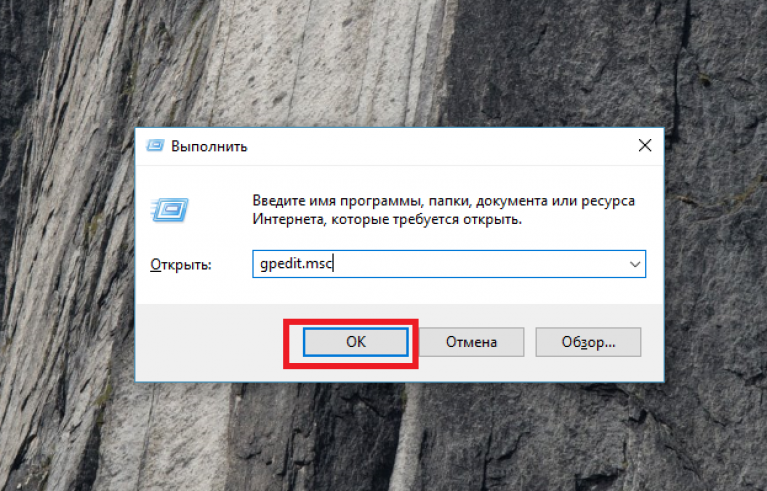
Şek. 3 - bir grupta pencere açma komutu windows politikaları
- Görünen pencerede sekmeyi açın "Kullanıcı Yapılandırması". Sonra öğeye tıklayın "Yönetim Şablonları". “Sistem” sekmesinde, seçeneğe tıklayın “Sürücü Kurulumu”;
- Pencerenin sağ tarafında öğeyi seçin "Dijital İmza Cihazları";

Şek. 4 - İşletim Sistemi Grup İlkesi penceresinde Sürücü Kurulumu sekmesi
- Kimlik doğrulama işlemini yeni bir pencerede devre dışı bırakın ve değişiklikleri kaydedin.
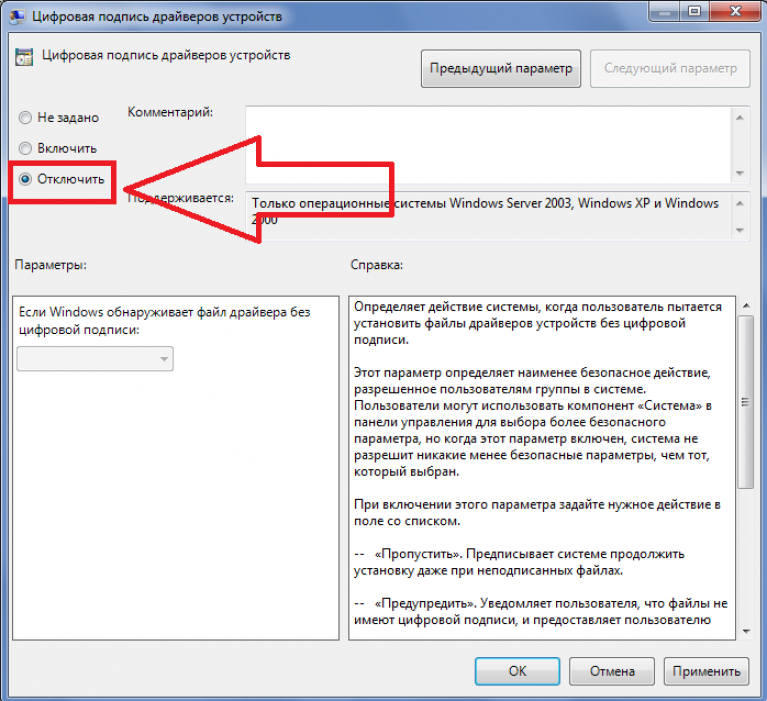
Şek. 5 - Windows 7 için doğrulamayı devre dışı bırakma
Windows 8 ve 8.1 için talimatlar
Her iki sürüm için de sürücü imza doğrulamasını devre dışı bırakmak aynıdır. Önceki sürümde olduğu gibi çalışmak gerekir. Ayarlar penceresini açmak veya ilke editörünü kontrol paneli üzerinden etkinleştirmek için yürütmek üzere pencereye gpedit.msc komutunu girin. Ardından, şu adımları izleyin:
- Pencerenin sol tarafında, aşağıdaki şekilde gösterildiği gibi “Sistem” dizinine gidin ve ilke klasörüne gidin. Sistem penceresinin sağ tarafında, öğeye tıklayın. "Dijital İmza" farenin sağ düğmesi.
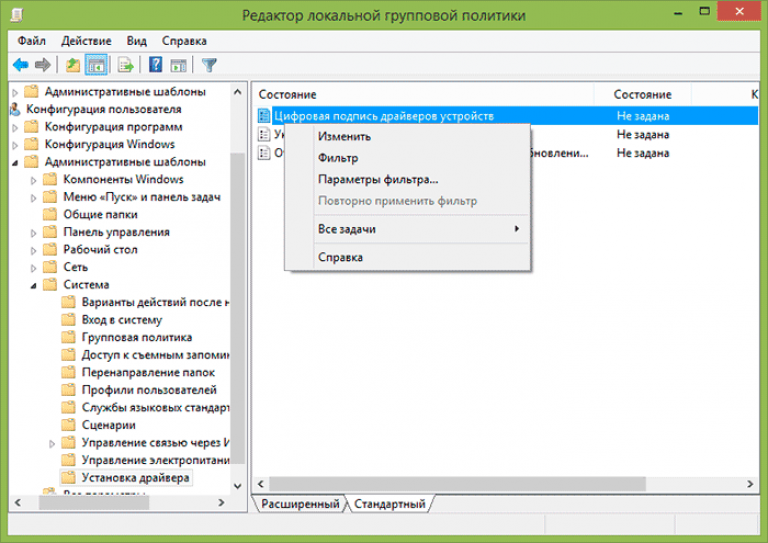
Şek. 6 - seçeneğin durumunu kontrol et
- "Düzenle" ye tıklayın;
- Yeni pencerede, "Etkin" seçeneğini seçin ve sonra "Parametreler" sütununda, değeri "Atla" olarak ayarlayın;
- Tamam'ı tıklatın ve Grup İlkesi Düzenleyicisi'nden çıkın.
Şimdi, işletim sistemini yeniden başlattıktan sonra bile, dijital imzanın doğrulanması dahil edilmeyecektir. Fonksiyonu etkinleştirmek için, sistem editör penceresine geri dönün ve tarama parametresini yapılandırın.

Şek. 7 - Windows 8 ve 8.1’de doğrulamanın devre dışı bırakılması
Bir işlevi devre dışı bırakmanın başka bir yolu da komut satırını kullanmaktır. Tek bir basit komut girerek seçeneği devre dışı bırakabilirsiniz. Çalıştır penceresine gidin ve Komut Satırını cmd satırıyla başlatın:
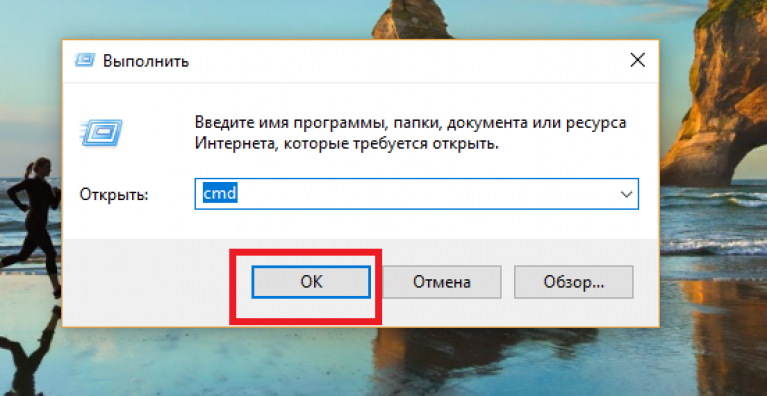
Şek. 8 - dizeyi etkinleştirmek için komut
Açılan pencerede, aşağıdaki şekilde gösterilen komutu girin. Seçeneği yeniden etkinleştirmek için, OFF ID'yi ON olarak değiştirin.

Şek. 9 - imza doğrulamayı devre dışı bırakma komutu
Windows 10 talimatları
Yeni fonksiyonların ve parametrelerin çoğu sistemin sekizinci versiyonuna benzer. Sürücülerin dijital tanımlayıcılarını kalıcı olarak kontrol etme seçeneği, grup politikası penceresinde devre dışı bırakılır:
- Editöre gidin, Windows 8 için talimatlarda gösterildiği gibi;
- İmza doğrulamasını etkinleştirmek / devre dışı bırakmak için pencereyi açın;
- “Disabled” seçiniz;
- Parametreler sütununda boş bırakın;
- Değişiklikleri kaydedin.

Şek. 10 - Windows 10'da parametreyi devre dışı bırak
Aşağı açılan listede sıfır (boş) değer yoksa, "Atla" seçeneğini seçin. Komut satırını kullanarak devre dışı bırakmak için iki komut kullanmanız gerekir. Birincisi, seçeneklerin yüklenmesi içindir, ikincisi işlevi devre dışı bırakmak içindir. Her iki komut ve bunların yürütme sırası aşağıdaki şekilde gösterilmektedir:
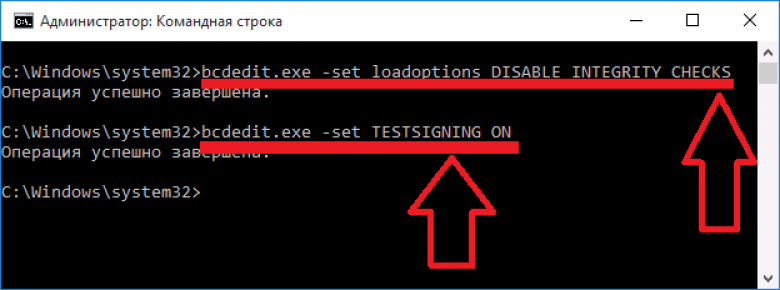
Şek. 11 - Windows 10'da Komut Satırı kullanarak devre dışı bırakma
Windows'u devre dışı bırak savunma oyuncusu
Sürücü imza doğrulamasını devre dışı bıraktıktan sonra, dosyadaki güvenli olmayan içerik hakkında bir sistem penceresi görünürse, yüklemeye devam etmek için işlemi devre dışı bırakmanız gerekir. windows hizmetleri Defans. Talimatları izleyin:
- Bir pencere aç windows Defender;
- Yardımcı programın durumunu kontrol edin ve ardından "Ayarlar" sekmesine tıklayın;
- Windows sistem ayarlarına yönlendirileceksiniz. Gerçek zamanlı koruma ve bulut koruma seçeneklerini devre dışı bırakması gerekiyor.

Şekil.13 - Windows korumasını devre dışı bırakmak
Sürücüleri dijital imza olmadan yüklemek yalnızca dosyanın güvenli olduğundan kesinlikle eminseniz yapılmalıdır. Örneğin, bir geliştiriciyseniz ve henüz imzası olmayan bir uygulama oluşturduysanız.
Kurulum dosyası, geliştiricinin sitesinden indirdiyseniz güvenilirdir. Genellikle, en son sürücü sürümleri dijital imza doğrulama sunucusu tarafından hatalı bir şekilde algılanabilir. Bu, geliştiricinin henüz tanımlayıcı verilerini sisteme girmediğini veya sürücünün iyileştirilmesi konusundaki çalışmaların hala aktif olduğunu gösterir. Bu durumda, imza doğrulamasını ve savunucuyu devre dışı bırakmak, kurulu işletim sistemine zarar vermez.
aşıklar bilgisayar oyunları Genellikle çalıştırmak istedikleri uygulamaların çalışmadığı bir sorunla karşı karşıya kaldı. İnsanlar derhal forumlara ve çözüm bulmak için teknik desteğe koşarlar. Yöntemlerden biri bazı komut satırı manipülasyonudur. Bu durumda, çok az insan bu değişikliklerin neye yol açtığını tam olarak açıklar. Bu, Windows 7 sürücülerinin (64 bit) ve diğer sürümlerinin dijital imza doğrulamasını devre dışı bırakmak için ne yapılması gerektiği hakkındadır.
imza
Önce dijital imzanın ne olduğunu anlayalım. Bu, yazılımın ve yaratıcısını belirlemenize izin veren ve yazılımın imzadan sonra değiştirilmediğinden emin olmanızı sağlayan herhangi bir dosyadaki etikettir.
Sürücüler söz konusu olduğunda, işletim sistemi orijinalliğini ve bu işletim sistemi ile uyumluluğunu doğrular. Ayrıca, sürücü üçüncü taraf kullanıcılar tarafından yapılan değişiklikler için kontrol edilir.
Dosya veya sürücü yanlış bir imza içeriyorsa veya hiç mevcut değilse, onaylanmamış bir geliştirici tarafından oluşturulmuş olması veya bu dosya değiştirildi (örneğin, bir virüs bulaşmış). Bununla birlikte, bir imza eksikliği, sürücülerin zararını garanti etmemektedir ve varlığı, mutlaka bir güvenlik garantisi değildir.
örnek
Tuhaf bir şekilde, Windows 7 işletim sistemi bilgisine ihtiyacınız olduğunda, belirli bir örnekle başlıyoruz: Örneğin, Fogeym servisinden oyuncak oynamaya karar verirseniz, sürücü dijital imza doğrulamasını devre dışı bırakmak sürekli olarak gerekli olabilir. Önceden, aynı Mail.ru'da olduğu gibi özel bir müşteri indirmeniz gerekiyordu, ancak onu terk etmeye karar verdiler ve tüm sistemi tarayıcıya yerleştirdiler.
Bu sadece yeni teknik ile birlikte Frost adlı yeni savunma geldi. Çalışması için, düşündüğümüz eylemleri gerçekleştirmeniz gerekir. Ve diğer kullanıcıların tavsiyeleri oldukça basit, ama işe yaramaz olacak. Sonuç olarak, iki sorun var.
- Neden kendine saygı gösteren bir oyun servisi kullanıcıları korumayı devre dışı bırakmaya zorlar?
- Neden bu yöntem her zaman yardımcı olmuyor? Ve başarısız bir denemeden rahatsız olan kullanıcı, ayarları başlangıçtakilere döndürmeyi unutur.
Gördüğünüz gibi, Windows 7'de, sürücü dijital imza doğrulamasını devre dışı bırakmak gerekli olabilir, ancak bu sistem ve güvenlik için ne kadar faydalı? Herhangi bir durumda, örnekte verilen sitelere güvenmemenizi önermiyoruz, ancak sorunlarınız varsa, kullanıcı forumları yerine teknik desteğe başvurmanız daha iyi olur. Şüpheli bir üne sahip bilinmeyen kişiler tarafından değil, uzmanlar tarafından size yardımcı olacak ve yönlendirilecektir.
uyarı
Bu makalede tartışacağımız prosedüre başlamadan önce, kesinlikle emin olun ve karar verin - gerçekten ihtiyacınız var mı? Ne yapacağınızdan ve neden yapacağınızdan kesinlikle emin misiniz? Sonuçta, Windows 7'de sürücülerin dijital imza doğrulamasını devre dışı bırakmak için sisteminizin güvenliği tehlikeye girer.
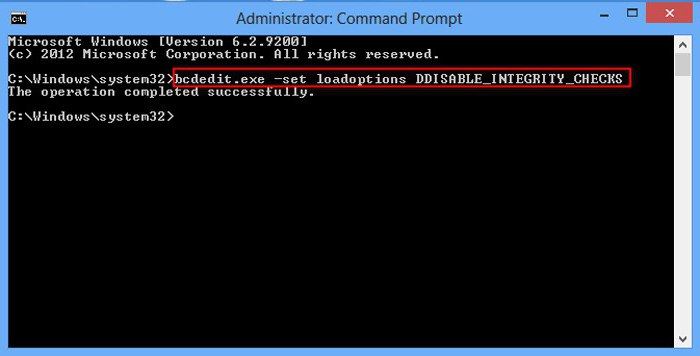
Bir yandan, bu işlemin sürücüleri güvenilir bir kaynaktan kurmak için yapılması gerekiyorsa, hiçbir sorun yaşanmaz. Örneğin, bir lisans diskinden, ancak piyasada bir duraktan satın alınmadı. Öte yandan, doğrulanmamış sitelerden ve eşanjörlerden İnternet'ten indirilen uygulamalar. Sürücüyü (uygulamayı) bir yere indirerek ve korumayı devre dışı bırakarak, bilgisayarınıza bağımsız olarak veri toplayacak, şifreleri çalabilecek ve hatta DDoS saldırıları için bilgisayarı ağa bağlayabilecek bir casus ile enfekte edebilirsiniz. Genel olarak, Windows 7 sürücülerinin (32 bit) dijital imza doğrulamasını devre dışı bırakmak için ne kadara ihtiyacınız olduğuna kendiniz karar verin.
İlk yol
Sonunda konunun doğrudan göz önüne aldık. Windows 7 Home Basic 64 ve diğer sürümler için dijital imza doğrulamasının nasıl devre dışı bırakılacağı konusunda çeşitli seçenekler vardır. Bu yöntemlerin ikisi de birbirinden biraz farklıdır ve hemen hemen aynı eylemleri gerektirir. Öyleyse başlayalım.
- İlk önce, etkinleştirmemiz gerekiyor komut satırıBöylece gerekli komutları girebilirsiniz. Bunu yapmak için "Başlat" ı tıklayın, sonra "Programlarım" ve "Standart" a gidin. Bu yardımcı programı yönetici olarak çalıştırmanız gerekir. Bilgisayarda çalıştığınız kullanıcı hesabı varsayılan olarak benzersizse ve tüm haklara sahipse, Başlat düğmesi menüsünde arama düğmesine girmeniz yeterlidir.
- Bundan sonra, bcdedit.exe girin / satırda nointegritychecks ON ayarlayın. Sürücü kontrolünü tekrar açmanız gerekirse, ON parametresine KAPALI ayarlamanız gerekir. Dikkatli olun ve aklınızı karıştırmayın. Görünüşe göre İngilizce AÇIK - "etkin", ancak aslında sürücüleri kontrol etmeyi yasaklayan servisi açıyorsunuz.
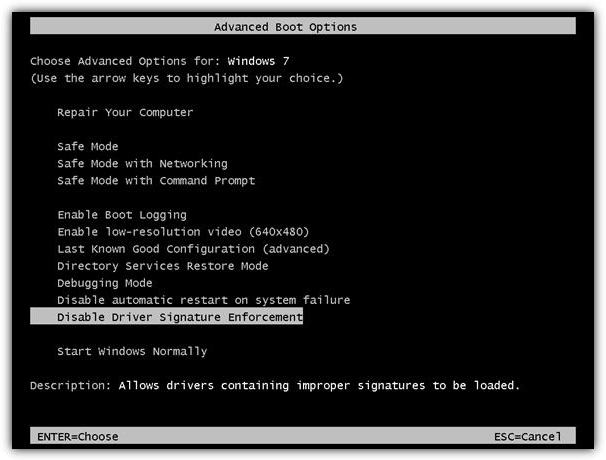
İkinci yol
Aşağıdaki yöntem öncekinden çok farklı değil. Windows 7'de sürücü dijital imza doğrulamasını devre dışı bırakmak için, yukarıdaki paragrafta açıklandığı şekilde komut satırını yeniden etkinleştirmeniz ve aşağıdaki sırayı girmeniz gerekir. Her birinin ardından girişi Enter tuşuna basarak onaylamanız gerekir.
- bcdedit.exe -set yüklemeleri DDISABLE_INTEGRITY_CHECKS
- bcdedit.exe -set TESTSIGNING ON
Görevin tamamlandığını doğruladığınızdan emin olun. Bu, "işlem başarıyla tamamlandı" başlığıyla anlaşılabilir. Ancak o zaman dijital imza doğrulaması devre dışı bırakılır. Bu komutların bilgisayarınızda yaptığı değişiklikleri geri almanız gerekirse, bunları birkaç istisna dışında sırayla tekrarlamanız gerekir. ON -\u003e OFF komutu yerine ve DDISABLE - ENABLE yerine.
Üçüncü yöntem
Bu yöntem herkes için uygun değildir, çünkü yalnızca bugün çözmeye çalıştığımız sorunu geçici olarak çözmeye izin verir. Herhangi bir ekipman için sürücü kurmanız ve test etmeniz gerekirse, güvenle kullanabilirsiniz. Ancak, daha önce de belirtildiği gibi, doğrulama etkin halde çalışmayan oyunları koruma sistemlerinden bahsediyorsak, ne yazık ki, bu teknik sizin için işe yaramaz.
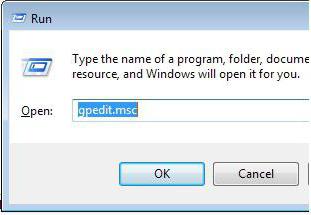
Windows 7'de sürücü dijital imza doğrulamasını devre dışı bırakmak için bilgisayarınızı yeniden başlatmanız gerekir. Ardından, genellikle BIOS'a girdiğiniz aşamada, F8 tuşuna basmanız gerekir. Bundan sonra, çeşitli önyükleme seçenekleri ve ayarları ile bir pencere görünmelidir. Neredeyse "Normal lansman" ın üstündeki ilk satırla ilgilenmelisiniz - Sürücü imza zorunluluğunu devre dışı bırakın.
Yükleyerek işletim sistemi Bu seçenek sayesinde, ihtiyacınız olan sürücüyü yükleyebilirsiniz, ancak normal önyükleme sırasında çalışmayı durduracaktır. Bu nedenle, her durumda, ihtiyacınız olan sürücüyle çalışmak istiyorsanız, Windows 7 (64) sürücülerinin dijital imza doğrulamasını devre dışı bırakmak her zaman gereklidir.
Dördüncü yol
Diğer bir yöntem, işletim sisteminizde Grup İlkesi'ni kullanmayı ve yapılandırmayı içerir. Hemen, bu yöntemin işletim sistemlerinin tüm yapılarında çalışmadığı, bu nedenle size uyduğu bir gerçek olmadığı belirtilmelidir. Şimdi aşağıdaki işlemleri gerçekleştiriyoruz.
- Başlat menüsünü açın.
- Gpedit.msc içine giriyoruz.
- Birçok dizinde bir pencere açılacaktır. Aşağıdaki yolu takip etmeniz gerekecek.
- İlk önce, "Kullanıcı Yapılandırması" öğesini seçin. Bundan sonra, "idari şablonlar" dalına gidin ve "sistem" i seçin. Yapmanız gereken son şey "sürücü kurulumu" maddesini bulmak.
- "Dijital İmza" seçeneğini seçin. Sol tuş ile iki kez tıklayın veya sol "Parametre değiştir" seçeneğine biraz tıklayın.
- Anahtarı sol üst köşeye "Kapalı" olarak koyarız.
- Değişiklikleri kabul et.
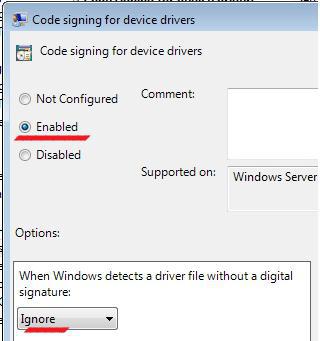
Lisanssız sürücülere karşı koruma hemen çalışmaya başlamalıdır, ancak güvenilirlik için bilgisayarınızı yeniden başlatabilirsiniz. Varsayılan değeri geri yükleyecekseniz, lütfen imzasız bir sürücü hakkında "Uyar" seçeneğini belirtirseniz, yüklemeye devam etseniz bile çalışmaz.
Beşinci yöntem
Bu fırsattan kısaca bahsedeceğiz. Bu işlem yalnızca biraz yasadışı olmakla kalmıyor, aynı zamanda önemli bir risk oluşturuyor çünkü bilgisayara zorla denetlenmeyen bir sürücü yükleyeceğiz.
Önceki tüm yöntemler size yardımcı olmadıysa, sürücüyü her zaman kendiniz imzalayabilirsiniz. Bunu yapmak için, elbette Windows geliştirici programları ve Sürücü Kiti için sürücünün kendisine ve iki tane tamamen yasal SDK'ye ihtiyacınız olacak. son sürümlerveya kullanımı, bilgisayarınıza yüklemeyi "zorlamaya" çalıştığınız sürücülerden daha fazla kullanması için bilgisayarınız için daha tehlikeli olabilecek korsan bir yazılımdır.

Bunu yapmadan önce sürücüyü el ile eklemeyi deneyebilirsiniz. Bunu yapmak için, komut satırını önceden bilinen şekilde çalıştırın ve Pnputil -a c: \\ ***. Inf komutunu ayarlayın, burada son değer ihtiyacınız olan sürücünün yolu. Bilgisayar hala bir hata veriyorsa, sürücüyü kendiniz imzalamanız gerekecektir.
Sonuç
Ve son olarak, işletim sistemiyle ne yaparsanız yapın ve ne yaparsanız yapın, sorununuzu çözmenize yardımcı olmazlarsa, her şeyi olduğu gibi iade etmeyi unutmayın. Kullanıcıların işletmeyi nasıl eleştirdiği önemli değil. windows sistemi, programlama hakkında çok şey bilen profesyoneller tarafından yaratılmıştır. Daha önce yaratılmış, entegre bir yapıya bağımsız olarak müdahale ederek çok fazla risk alırsınız.
sürücü - Bilgisayarın ekipman ve cihazlarla etkileşimini sağlayan bir programdır. İmkansız sürücüler olmadan normal iş Video bağdaştırıcısı veya yazıcı gibi bilgisayara bağlı donanım.
Çoğu durumda, sürücüler Windows ile birlikte gelir veya merkeze giderek bunları bulabilirsiniz. windows güncellemeleri kontrol panelinde ve güncelleme olup olmadığını kontrol edin. Windows'ta gerekli sürücü eksikse, genellikle üreticinin web sitesinde bulunabilir.
Bilgisayara yeni bir OS aygıtı bağlandığında, Windows bu aygıt için bir sürücü bulmaya ve yüklemeye çalışır. Bazen sürücünün imzalı olmadığı, imzalandıktan sonra değiştirildiği veya Windows'un yüklenemediğine dair bir bildirim görebilirsiniz. İmzasız veya değiştirilmiş bir sürücünün yüklenip yüklenmeyeceğine her zaman karar verebilirsiniz.
İmzalı sürücü Dijital imzalı bir aygıt sürücüsüdür. Dijital imza bunun yayıncısını gösterebilecek bir elektronik güvenlik etiketidir. yazılımve ayrıca imzalandıktan sonra sürücüyü değiştirme gerçeği. Sürücü yayıncı tarafından imzalanırsa ve imzanın doğruluğu bir sertifika yetkilisi tarafından onaylanırsa, sürücünün bu yayıncı tarafından serbest bırakıldığından ve değiştirilmediğinden emin olabilirsiniz.
düşünce: 64-bit Windows işletim sistemi sürümleri, sürücülerin geçerli bir dijital imza olmadan yüklenmesini engeller (veya uygulamasından sonra değiştirilir). Bu ileti yalnızca böyle bir sürücüyü Windows'un 64 bit sürümüne yüklemeye çalıştığınızda görünür. Sürücüyü kurarken bu tür mesajlar görürseniz, dijital olarak imzalanmış bir cihaz sürücüsü için cihaz üreticisinin web sitesini ziyaret edin.
Dijital imzasız bir sürücüyü yükleyin veya
Geçerli bir dijital imzasız dosyanın belirtilen kaynaktan alındığını ve yayınlanmasından sonra (muhtemelen bir virüsün yardımıyla) tahrif edilmediğini kesin olarak belirlemek mümkün değildir. Kaynağın güvenilirliğine ve dosya içeriğinin güvenliğine güvenmiyorsa, dosyayı açmaktan kaçınmanız önerilir. hatta geçerli dijital imza Dosyanın içeriğinin güvenli olduğunu garanti etmez. Dosyanın yayıncısının kimliğine ve indirme kaynağındaki verilere dayanarak, dosyanın içeriğine güvenip güvenemeyeceğinize karar vermelisiniz.
Sürücüyü kurarken yapılacak işlemlerin seçimi
Yeni bir sürücü kurarken, Windows aşağıdaki uyarılardan birini gösterecektir:
- Bu sürücü imzalanmadı.
- Windows bu sürücünün yayıncısını doğrulayamıyor.
- Windows dijital olarak imzalanmış bir sürücü gerektirir
Ne yazık ki, imzasız sürücüyü kimin yayınladığını gösteren hiçbir bilgi kaynağı yoktur. Herkes imzasız sürücünün içeriğini değiştirebilir. İmzasız sürücünün orijinal sürümü gerçekten aygıt üreticisinden gelebilirdi, ancak sürücü imzalanmadıysa, birinin değiştirmiş olması olasıdır. Bir sürücünün saldırgan tarafından değiştirilip değiştirilmediğini söylemenin bir yolu yoktur. Halen çoğu üretici, uygulamadan önce sürücülerini imzalamaktadır.
İmzalanmamış bir sürücüyü yalnızca üreticinin lisans diskinden alınmışsa yüklemelisiniz.
Sürücü dijital imza doğrulamasını devre dışı bırakın
Dijital imza doğrulamasını devre dışı bırakmaya karar verirseniz, bu böyle yapılır.
Win + R veya Başlat - Çalıştır tuşlarına basın ve komutu girin. gpedit.msc
Yerel Grup İlkesi Düzenleyicisi açılır. Kullanıcı Yapılandırmasını Bul - Yönetim Şablonları - Sistem - Sürücü Kurulumu.
Pencerenin sağ yarısında buluyoruz Dijital İmza Aygıt Sürücüsü. Bu öğeye çift tıklayın veya sağ tıklayın ve değiştirmek.

Bu pencerede, öğeyi seçin Kapatmak. Uygula ve Tamam Eğer seçersen etkinleştirmek, ayrıca ek olarak sistemin dijital imza olmadan bir sürücüye nasıl tepki vereceğini seçebilirsiniz

Elbette, seçim her zaman sizindir, ancak genellikle sürücüleri yeniden yüklemek zorunda kalmazsınız, bu yüzden uyarıyı bir kez daha okumak ve daha sonra ne arayacağınızı düşünmek daha iyidir.
